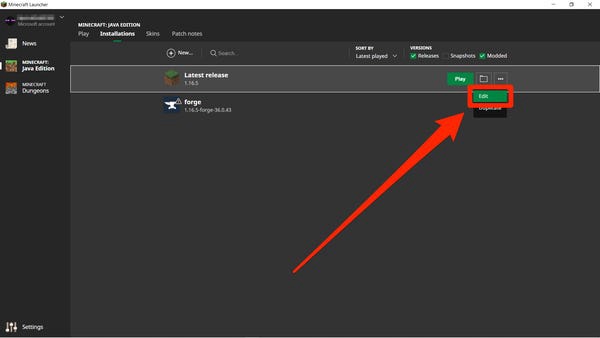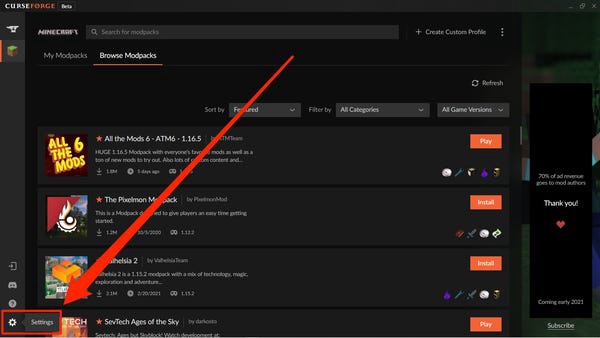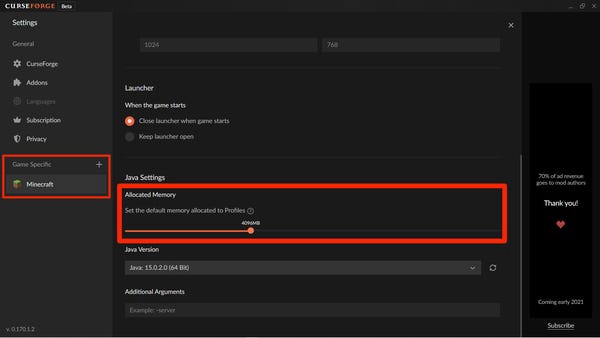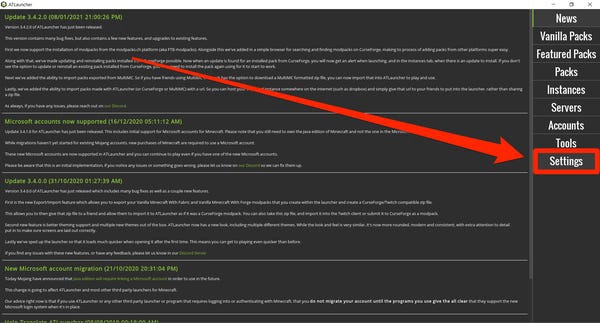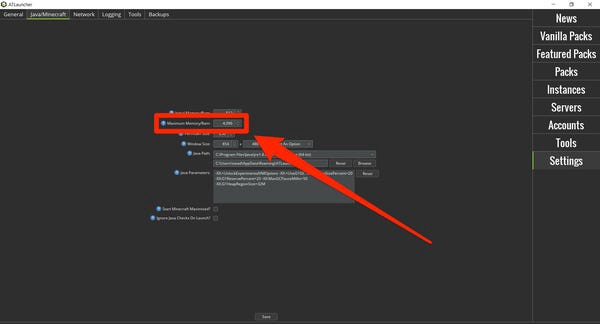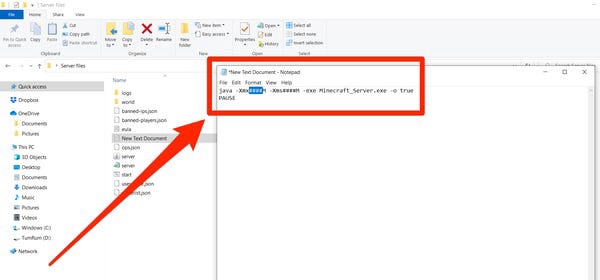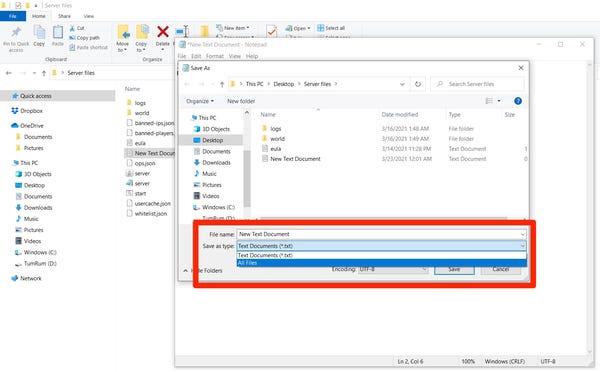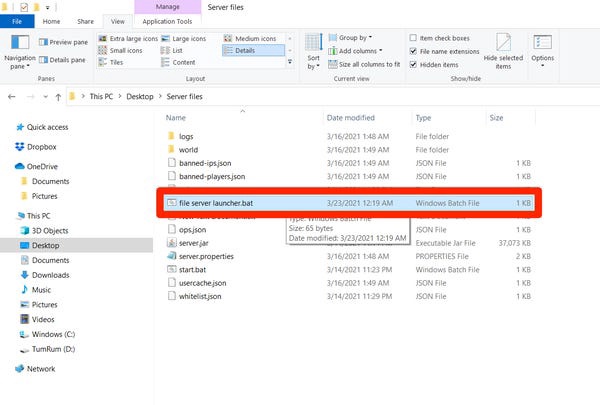Как да разпределите повече RAM за Minecraft
"Minecraft" може да има невероятен обхват, особено ако сте инсталирали модове и текстурни пакети за подобряване на графиката.
Но колкото по-голям и по-хубав е вашият свят на Minecraft, толкова повече RAM ще трябва да работи. И ако играта няма достатъчно разпределена RAM, тя ще се зарежда бавно, ще прекъсне кадрите и може дори да се срине.
За щастие има решение. Има няколко начина да разпределите повече RAM на "Minecraft", всеки от които е доста прост и ясен.
И ако стартирате свой собствен сървър "Minecraft", можете също да заделите повече RAM за него, което ще позволи на повече хора да играят на сървъра едновременно.
Ето кратко описание на всички начини за разпределяне на повече RAM за Minecraft.
ВажноТова ръководство се отнася само за "Minecraft: Java Edition". Ако играете "Bedrock Edition", известен още като "Minecraft за Windows 10", няма вграден начин за контрол на количеството RAM, което използвате.
Можете да видите повече разлики между „Java“ и „Bedrock“, като прочетете нашата статия „„Minecraft Java“ срещу. Основна скала". „Bedrock: Изчерпателен поглед върху двете основни версии на Minecraft и коя трябва да купите.“
Как да разпределите повече RAM за Minecraft
За да промените количеството RAM, което Minecraft може да използва, трябва да промените настройките в приложението Minecraft Launcher. Приложението Launcher е програмата, използвана за стартиране на "Minecraft".
Има няколко различни приложения за стартиране, които можете да използвате в зависимост от това какви модове сте инсталирали. Ще разгледаме три от най-популярните, като започнем със стандартния "ванилов" стартер, който повечето хора използват.
бърз съветСистемата за управление на информацията "Minecraft" е система за управление на информация, базирана на принципа "управление на информацията". Ако планирате да използвате много модове, увеличете тази сума до 4 или 6 GB.
Просто трябва да внимавате да не заемате повече RAM памет, отколкото всъщност е налична на компютъра. Трябва да оставите поне половината от RAM паметта, за да се използва останалата част от компютъра.
Разпределяне на RAM памет с помощта на стандартния стартер "Minecraft".
Ако познавате играта "Minecraft", вероятно познавате и стандартното приложение за стартиране на игри, наречено "Minecraft Launcher". Ето как да го използвате, за да преразпределите RAM.
1. Отворете Minecraft Launcher и изберете раздела „Инсталации“ в горната част.
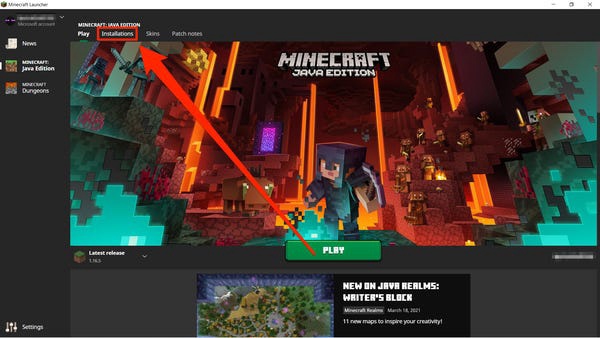
Няма значение дали играете на Java със или без модове.
2. Поставете мишката върху версията на „Minecraft“, за която искате да разпределите RAM, след това щракнете върху трите точки вдясно и изберете „Редактиране“.
Ще трябва да преразпределите RAM за всяка версия на "Minecraft" поотделно.
3. Изберете „Още опции“ в долния десен ъгъл на екрана, за да отворите две допълнителни полета.
4. В началото на полето "JVM Arguments" е част от кода, която казва "-Xmx2G" или нещо подобно - "2G" означава колко гигабайта RAM "Minecraft" може да използва в момента (в случая 2GB). Променете този номер, за да промените количеството разпределена RAM памет. Останалата част от текста оставете така, както е.
Променете числата в този код, за да промените размера на използваната памет.
5. Щракнете върху «Запазване», за да завършите промените.
Разпределяне на RAM с CurseForge 'Minecraft' стартер
1. Стартирайте приложението CurseForge. Влезте в „Настройки“, като щракнете върху иконата на зъбно колело, разположена в долния ляв ъгъл на екрана.
CurseForge може да се използва и за модифициране на други игри, въпреки че "Minecraft" е най-популярният.
2. В лявата колона на страницата с настройки има раздел „специфичен за играта“. Изберете "Minecraft".
3. Превъртете надолу до „Настройки на Java“, където ще видите „Разпределена памет“ с плъзгач. От тук просто плъзнете оранжевата топка на плъзгача до желаното от вас разпределение на RAM. Всички промени ще бъдат запазени автоматично.
бърз съветCurseForge, подобно на повечето стартери на трети страни, измерва използването на RAM в мегабайти (MB), а не в гигабайти (GB). Само не забравяйте, че в случаи като този 1024 MB се равняват на 1 GB.
Ако не виждате думата „RAM“, не се притеснявайте: „RAM“ и „памет“ често се използват взаимозаменяемо.
Разпределяне на RAM с ATLauncher 'Minecraft' стартер
1. Заредете ATLauncher и щракнете върху „Настройки“, разположен в десния панел.
ATLauncher е един от многото стартери на трети страни, съвместими с Minecraft.
2. В горната част на страницата с настройки ще видите няколко раздела. Отидете в раздела "Java/Minecraft".
3. Ще видите списък с конфигурируеми свойства. Вторият е „Максимална памет/RAM“ и това е числото, което ще искате да увеличите. Посочено е в мегабайти, така че не забравяйте, че 1024MB се равняват на 1GB.
Уверете се, че не му давате твърде много или твърде малко RAM.
4. След като зададете максималното количество RAM, не забравяйте да щракнете върху бутона „Запазване“ в долната част, за да потвърдите промените си.
Как да разпределите RAM за сървър на Minecraft, работещ на компютър
И накрая, можете да стартирате свой собствен сървър на Minecraft. Ако сървърът няма достатъчно RAM, той няма да може да стартира или да поддържа потребители, които играят на него, и всички промени, които правите в играта, ще бъдат забавени.
Ако искате да увеличите RAM паметта на вашия сървър, ето как да го направите. Моля, имайте предвид, че тези стъпки се отнасят за сървъри, работещи на компютри с Windows 10 – на Mac или Linux този метод ще бъде различен.
1. Отворете папката, където се намират всички файлове на вашия Minecraft сървър.
2. Щракнете с десния бутон върху всяко черно пространство в папката и изберете “Ново” и “Текстов документ”. Засега можете да оставите документа без заглавие.
3. Отворете документа и поставете следния код:
java -Xmx####M -Xms####M -exe Minecraft_Server.exe -o вярно
ПАУЗА
Вместо "####" поставете количеството RAM, което искате да разпределите. Ще напишете сумата в мегабайти – така че ако искате да разпределите например 2GB, ще въведете „2048“, като направите кода:
java -Xmx2048M -Xms2048M -exe Minecraft_Server.exe -o вярно
ПАУЗА
Уверете се, че сте преобразували правилно GB в MB, когато въведете количеството RAM, което искате.
4. Сега щракнете върху „Файл“ и след това върху „Запиши като…“. В менюто, което се показва, променете „Запиши като тип“ на „Всички файлове“. Запази го.
Запазването като „Всички файлове“ ще ви позволи да промените разширението на документа по-късно.
5. Когато документът е записан и се вижда във вашата папка, преименувайте го на “file server launcher.bat”, без кавичките.
6. Това, което започна като текстов документ, сега е новият стартер за вашия сървър на Minecraft. Щракнете двукратно върху новия .bat файл, за да стартирате сървъра с новия капацитет на RAM.
Преобразувайте новия си документ в .bat файл.